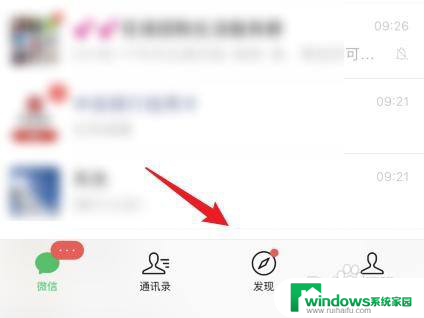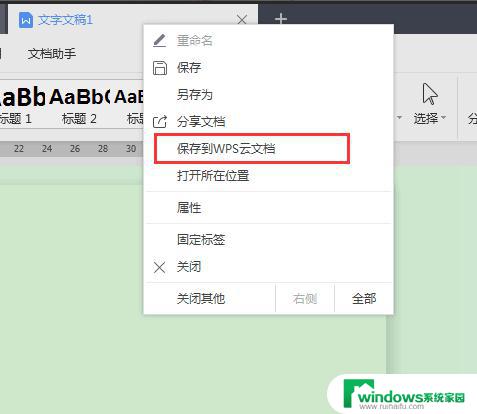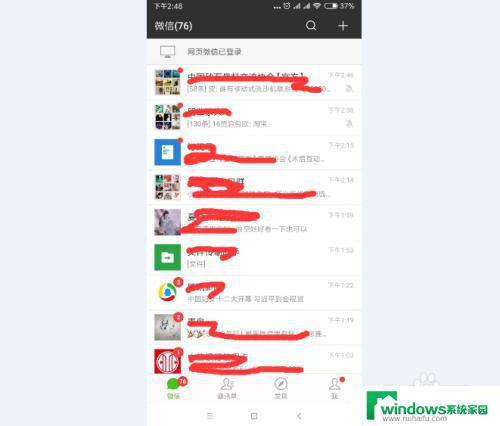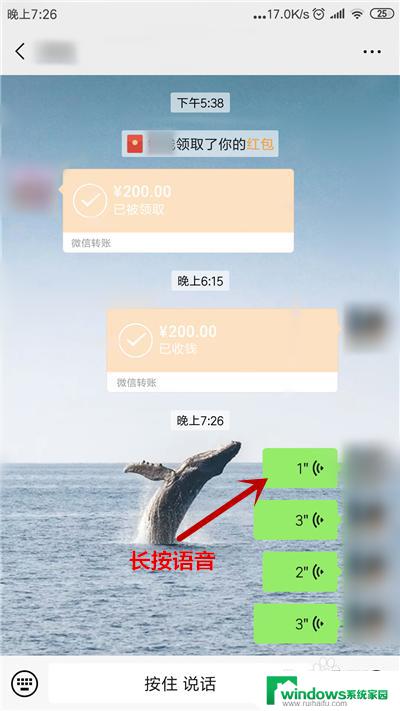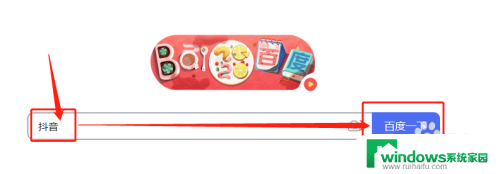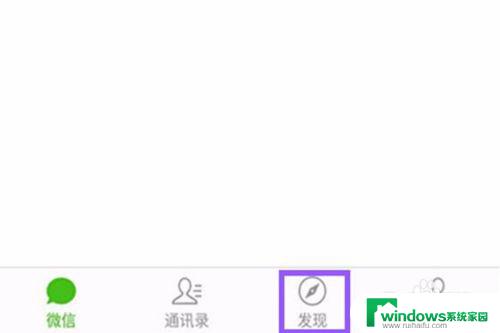抖音的内容怎么转发到微信上 抖音怎么把视频转发到微信朋友圈详细教程
抖音作为一款热门的短视频应用,吸引了大量用户的关注和参与,有时我们可能希望将在抖音上看到的精彩内容分享到微信朋友圈,与更多的朋友一起分享快乐。抖音如何将视频转发到微信朋友圈呢?接下来我们将为大家详细介绍这一操作的具体步骤。
具体步骤:
1.在手机应用,打开【抖音短视频】。
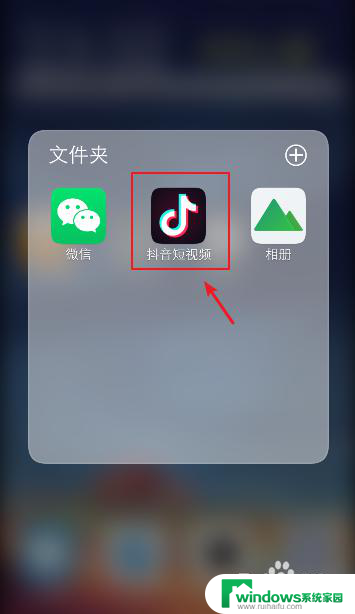
2.进入抖音首页,选择一个你要转发的视频,再点击箭头。
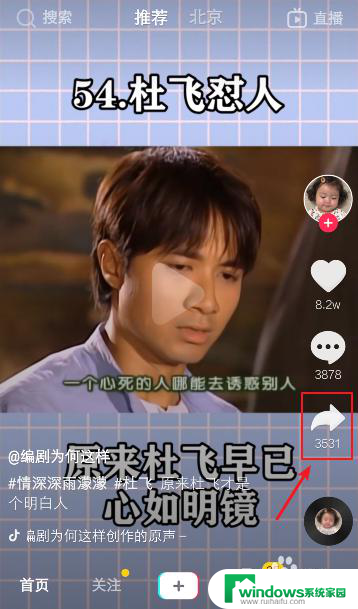
3.出现分享页面,点击【朋友圈】。
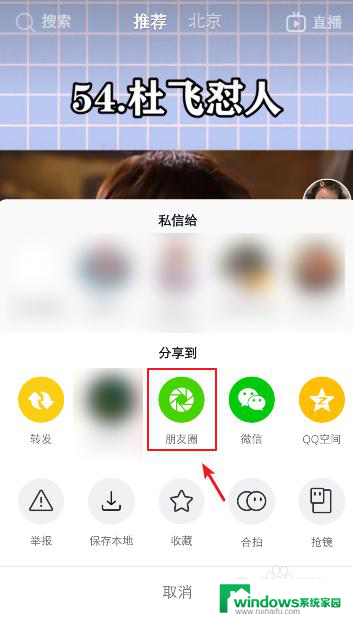
4.视频页面出现【正在保存到本地】的提示,保存页面不动。等待下载保存到手机相册。
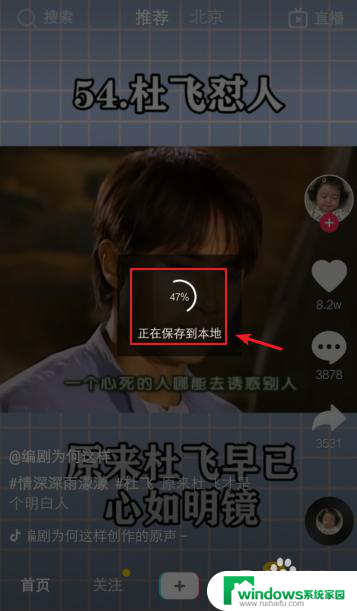
5.完成后,出现“已保存至相册”的提示窗。点击【继续分享到朋友圈】。
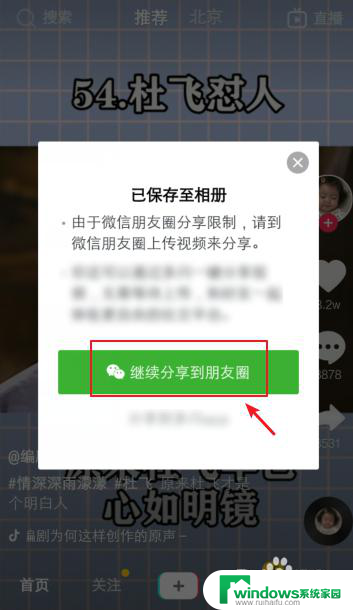
6.进入微信页面,点击“发现”,再点击【朋友圈】。
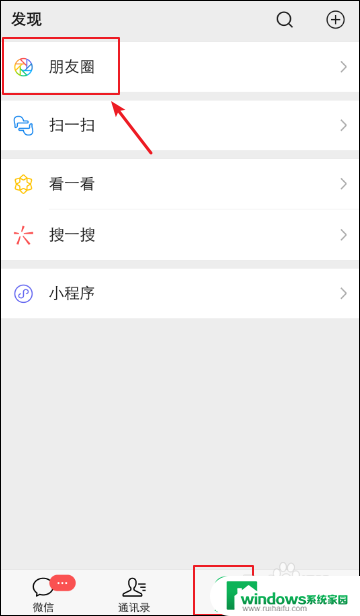
7.进入朋友圈页面,点击右上角的相机图标。
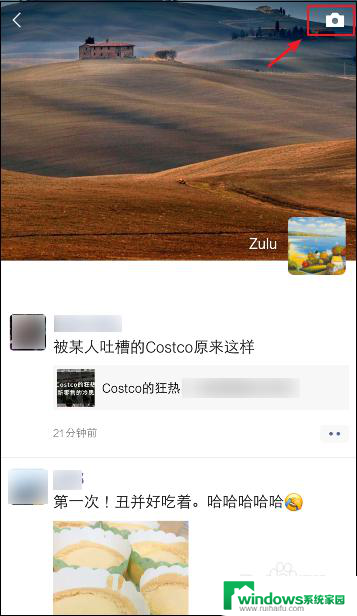
8.出现窗口,点击【从相册选择】就可以准备上传抖音的视频。
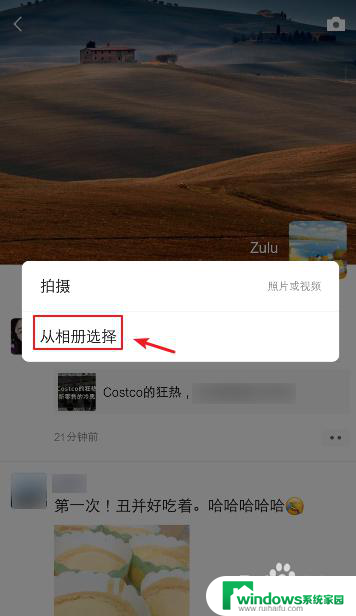
9.在图片和视频页面,选择相册的抖音视频,准备上传视频。
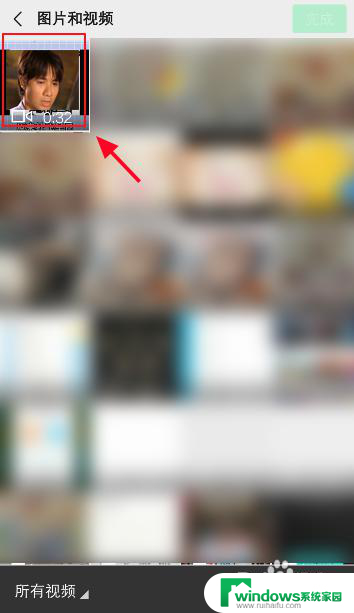
10.进入视频编辑页面,点击右下角的【完成】就可以上传抖音视频。

11.视频上传成功后,进入发布页面,输入文字,点击右上角的【发表】。
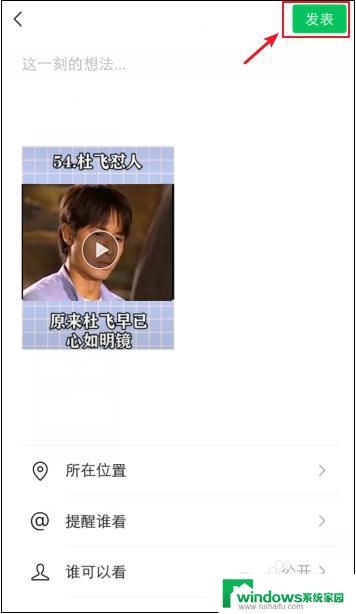
12.发表成功后,就可以在朋友圈看到抖音的视频了。这就是抖音转发视频到微信朋友圈的方法。
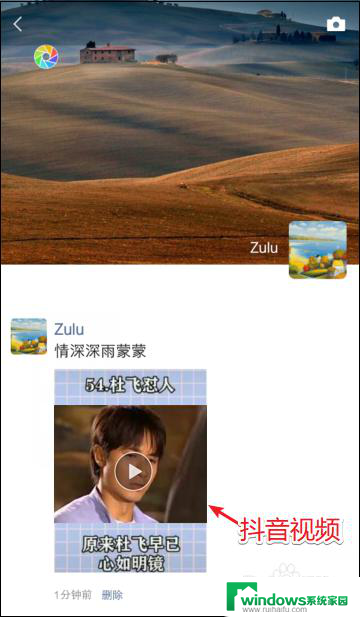
13.总结:
1、手机打开抖音短视频,选择视频,再点击箭头。
2、出现分享页面,点击“朋友圈”,下载保存视频到相册。
3、打开微信,在发现页面,点击“朋友圈”。
4、在朋友圈页面,点击相机图标,再点击“从相册选择”。
5、选择视频,点击“完成”,上传到微信。
6、编辑文字,点击“发表”,就可以把抖音视频转发到微信朋友圈。
以上就是抖音的内容如何转发到微信的全部内容,如果您遇到相同问题,可以参考本文中介绍的步骤进行修复,希望这对您有所帮助。